ระบบไม่สามารถเขียนไปยังอุปกรณ์ที่ระบุ Error 0x0000001D
หากคุณพบว่าระบบไม่สามารถเขียน(The system cannot write to the specified device)ข้อความแสดงข้อผิดพลาดของอุปกรณ์ที่ระบุบนอุปกรณ์ Windows 10 ของคุณได้ โพสต์นี้มีขึ้นเพื่อช่วยคุณแก้ไขปัญหาด้วยวิธีแก้ปัญหาที่เหมาะสมที่สุด
เมื่อคุณพบข้อผิดพลาดนี้ คุณจะได้รับป๊อปอัปบนอุปกรณ์ของคุณและแสดงพร้อมกับข้อความแสดงข้อผิดพลาดต่อไปนี้:
0x0000001D, ERROR_WRITE_FAULT , ระบบไม่สามารถเขียนไปยังอุปกรณ์ที่ระบุได้
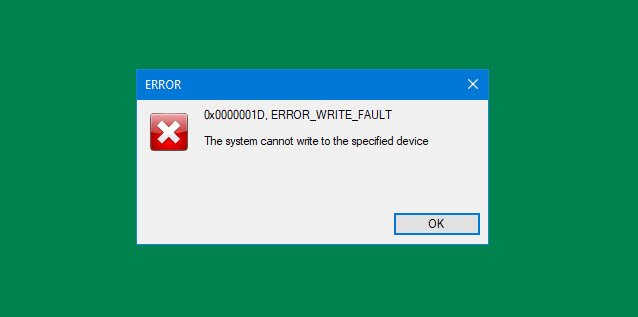
รหัส ERROR_WRITE_FAULT 0x0000001D
หากคุณประสบปัญหานี้ คุณสามารถลองใช้วิธีแก้ปัญหาที่เราแนะนำด้านล่างโดยไม่เรียงลำดับเฉพาะ และดูว่าจะช่วยแก้ปัญหาได้หรือไม่
- เรียกใช้ ChkDsk
- เรียกใช้ SFC scan
- เรียกใช้ตัวแก้ไขปัญหา(Troubleshooter)ฮาร์ดแวร์(Hardware)และอุปกรณ์(Devices)
- ล้างโฟลเดอร์ Temps
- กำหนด(Assign Full Control)สิทธิ์การควบคุมทั้งหมดบนไดรฟ์
มาดูคำอธิบายของกระบวนการที่เกี่ยวข้องกับโซลูชันแต่ละรายการกัน
ระบบไม่สามารถเขียนไปยังอุปกรณ์ที่ระบุได้
1] เรียกใช้ ChkDsk
เรียกใช้ ChkDsk(Run ChkDsk)และตรวจสอบไดรฟ์ทั้งหมดเพื่อหาข้อผิดพลาดของดิสก์โดยเรียกใช้คำสั่งต่อไปนี้ในพร้อมท์คำสั่งที่ยกระดับ:
chkdsk /r
รีสตาร์ทและดูว่าจะช่วยได้หรือไม่
2] เรียกใช้การสแกน SFC
โซลูชันนี้กำหนดให้คุณต้องเรียกใช้การสแกน System File Checkerและดูว่าจะช่วยได้หรือไม่
3] เรียกใช้(Run)ตัวแก้ไขปัญหา(Troubleshooter)ฮาร์ดแวร์(Hardware)และอุปกรณ์(Devices)
คุณสามารถเรียกใช้ตัวแก้ไขปัญหาฮาร์ดแวร์และอุปกรณ์ในตัว และดูว่าวิซาร์ดสามารถแก้ไขปัญหาของอุปกรณ์ได้หรือไม่
4] ล้างโฟลเดอร์ Temp
ในการล้างโฟลเดอร์ Tempบนคอมพิวเตอร์ของคุณ ให้ทำดังต่อไปนี้:
- กดปุ่มWindows key + Rเพื่อเรียกใช้กล่องโต้ตอบเรียกใช้
- ในกล่องโต้ตอบ Run ให้พิมพ์t empแล้วกด Enter
- กดCTRL + Aเพื่อเลือกไฟล์และโฟลเดอร์ทั้งหมด
- จากนั้นกดแป้น DELETE(DELETE key) บนแป้นพิมพ์หรือคลิก ขวาจากนั้นแตะหรือคลิกลบ(Delete)
- หากคุณได้รับแจ้งว่ามีการใช้งานไฟล์หรือโฟลเดอร์บาง รายการให้เลือกข้าม(Skip)
อีกวิธีหนึ่ง คุณสามารถลบไฟล์ชั่วคราวและไฟล์ขยะใน Windows 10 ได้ด้วยการเรียกใช้ Disk Cleanup(running Disk Cleanup)
หลังจากนั้น ให้ตรวจสอบว่าปัญหาในมือได้รับการแก้ไขแล้วหรือไม่ ถ้าไม่ ให้ดำเนินการตามแนวทางแก้ไขปัญหาถัดไป
5] กำหนด(Assign Full Control)สิทธิ์การควบคุมทั้งหมดบนไดรฟ์
เนื่องจากข้อความแสดงข้อผิดพลาดระบุว่าระบบไม่สามารถเขียนไปยังอุปกรณ์ที่ระบุ อาจเป็นปัญหาในการอนุญาต ในกรณีนี้ คุณสามารถกำหนดสิทธิ์ควบคุมทั้งหมด(assign full control permission)ให้กับไดรฟ์และดูว่าได้ผลหรือไม่
หวังว่านี่จะช่วยได้!
Related posts
Fix Application Load Error 5:0000065434 บน Windows 10
Fix Bdeunlock.exe Bad image, System Error หรือไม่ตอบสนองข้อผิดพลาด
Fix Microsoft Store Error 0x87AF0001
Install Realtek HD Audio Driver Failure, Error OxC0000374 ใน Windows 10
Fix Application Error 0xc0150004 บน Windows 11/10
เราไม่สามารถย้ายแอปได้รหัส Error 0x80073cf4 บน Windows 10
Fix Error 0x80070141 อุปกรณ์ไม่สามารถเข้าถึงได้บน Windows 11/10
Fix WpnUserService.dll Error บน Windows 11/10
Fix Exception Processing Message พารามิเตอร์ที่ไม่คาดคิด System Error
Network Error: ไม่สามารถเข้าถึง Network drive, Error 0x80004005
Fix Error Code 19, Windows ไม่สามารถเริ่มต้น hardware device นี้ได้
Request ไม่สามารถทำได้เพราะ I/O device (0x8078012D)
Microsoft Outlook ขัดข้องกับ Error Code 0xc0000005
Fix Windows 10 Update or Activation Error 0x800F0805
Fix Windows Upgrade Error 0xC1900101-0x4000D
Fix iTunes Error Code 5105 คำขอของคุณไม่สามารถประมวลผล
Windows Error Code & Message Lookup Tools
Fix Windows Defender Error 0x800b0100 บน Windows 10
วิธีการแก้ไข Windows Installer Error 1619?
Fix พีซีของคุณต้องได้รับการซ่อมแซม, Error Code 0xc000000d
